近来有小伙伴反馈进行Win10更新的时候,会出现“某些设置由你的组织来管理”的提示,导致其无法正常更新系统,这要如何解决?出现这个问题不要慌张,下面小编就跟大家介绍一下Win10如何关闭组织管理提示的方法。
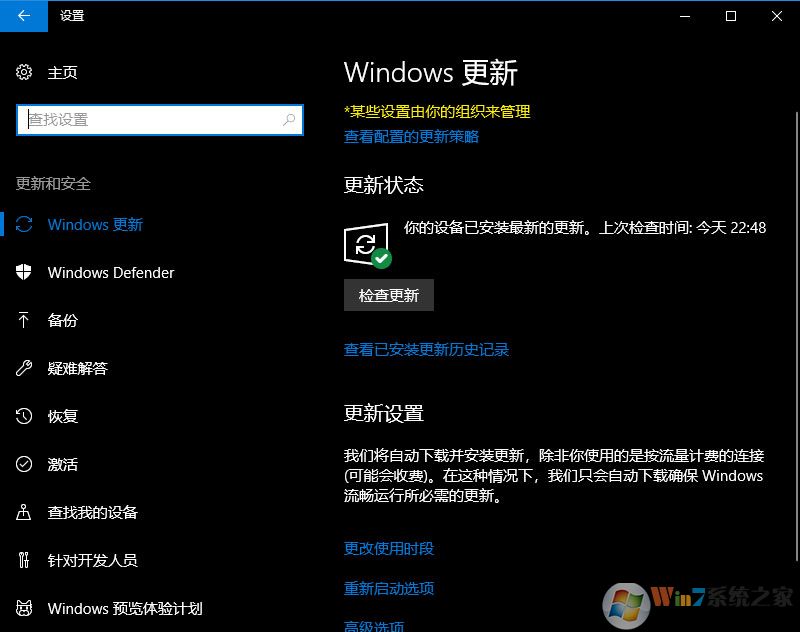
解决Win10更新提示组织管理问题方法详细如下:
1、桌面右击“此电脑”,在右键菜单选择“属性”选项;
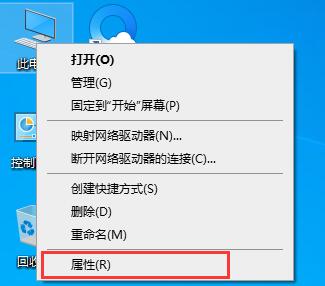
2、在打开的“系统”窗口,点击计算机名右边的“更改设置”选项;
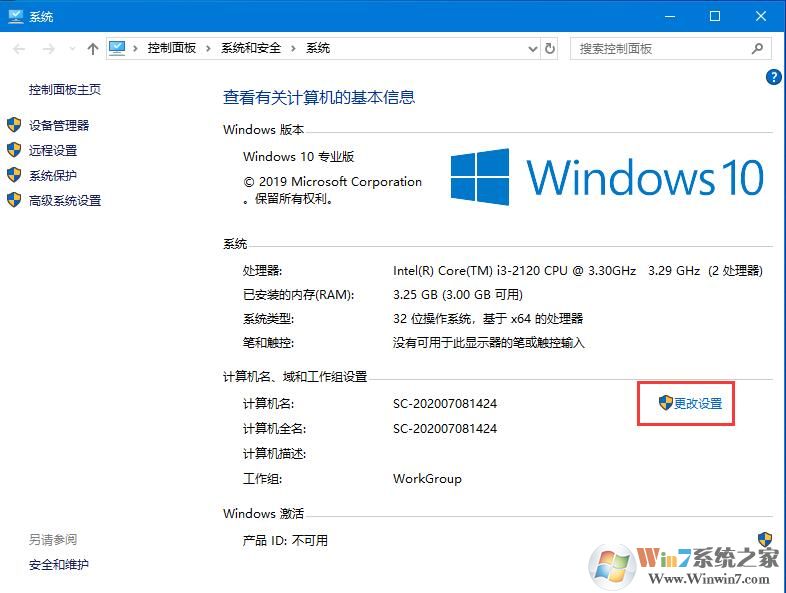
3、在打开的“系统属性”窗口,点击“计算机名”选项卡的“网络ID”选项;
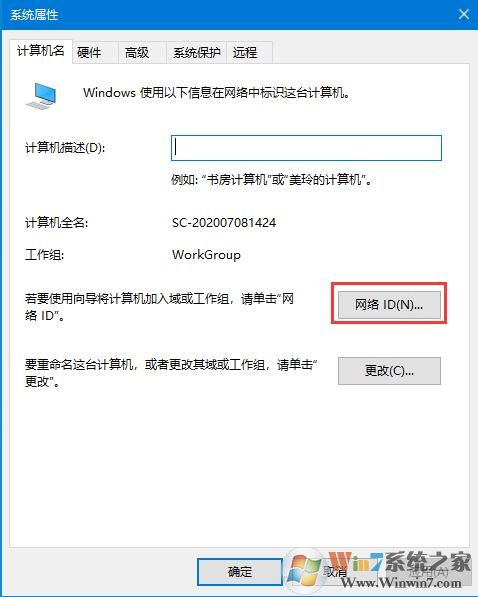
4、在打开的窗口选择“这是一台家庭计算机,不是办公网络的一部分”选项,然后点击“下一步”,再点击“完成”重新启动计算机就行了。
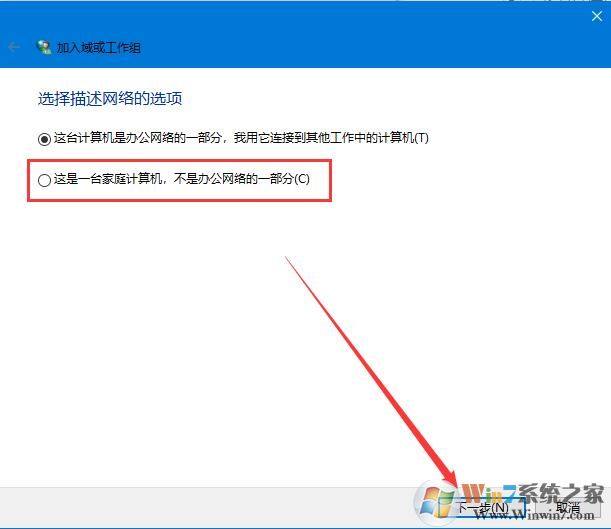
如果你的win10系统电脑提示组织管理问题不知道如何关闭那么不妨参考上面的步骤进行解决。